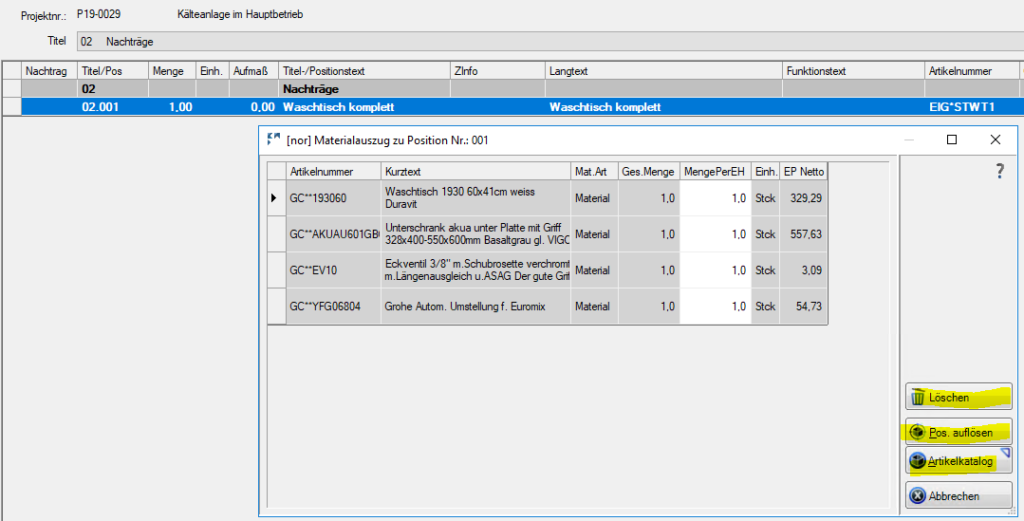Erstellung von Stücklisten
Vortext:
Bevor man mit der Anlage von Stücklisten/Leistungsblöcken beginnt, muss man sich über den Aufbau Gedanken machen, d.h. wie sollen die Artikel letztendlich dargestellt werden z.B. im Material oder im Zubehör:
Stufe 1 (Material) – nimmt Stücklisten der Stufe 2 und 3 auf
Stufe 2 (Material) – nimmt nur Stücklisten der Stufe 3 auf
Stufe 3 (Zubehör) – Übernahme der Artikel ins Zubehör (nicht ins Material!!!)
Stufe L (Leistungsblock) – einzelne Artikel aus- bzw. abwählbar, Menge anpassbar
In dem unterem Beispiel wird der Waschtisch als Leistungsblock angelegt. Da in dem Leistungsblock noch Stücklisten mit Material erfasst werden müssen, muss dieses Bespiel wie folgt angelegt werden:
| Stückliste | ||
| 1 x Waschtisch 60 cm | ||
| 1 x Unterschrank | ||
| 1 x Grohe Eurodisc Armatur | ||
| 1 x Kleinteile1 |
Sollten die Kleinteile jedoch nicht in der Materialtabelle angezeigt werden, sondern im Zubehör, so muss an der Stelle die SetStufe 3 ausgewählt werden.
Um einen Leistungblock zu erstellen, gibt es zwei Möglichkeiten:
1. Anlage einer Stückliste aus der Positionserfassung:
Zuerst wird eine manuelle Position mit dem gewünschten Text angelegt. Im Gegensatz zum Leistungsblock wird diese aber nicht abgespeichert.
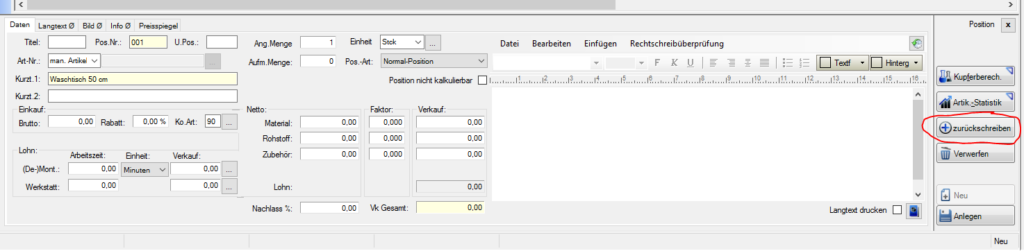
Danach erfassen Sie alle weiteren Positionen als Unterpositionen zu der Hauptposition.
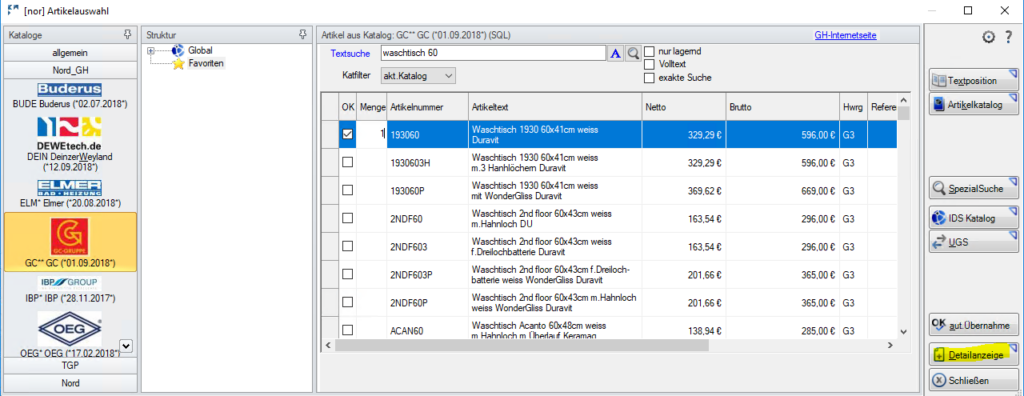
Dann auf die Detailanzeige wechseln
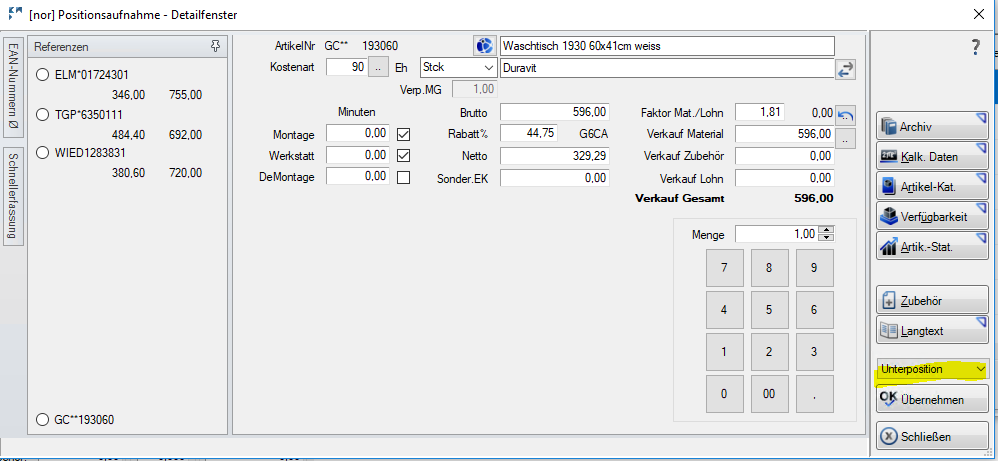
Alle weiteren Positionen werden jetzt als Unterpositionen angelegt bis man das Drop Down wieder auf Normalpositionen stellt.

Anschließend gehen Sie auf mit der rechten Maustaste auf die Hauptposition und wählen die Schaltfläche in Artikelkatalog speichern aus. In folgendem Fenster definieren sie den Katalog in dem die Stückliste gespeichert werden soll und eine Stücklistennummer.
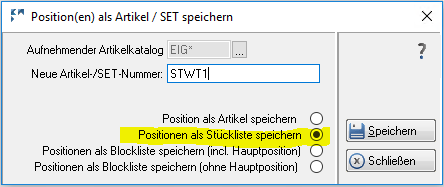
Die Stückliste ist unter STWT1 im eigenen Katalog angelegt.
Erfassung von Stücklisten in der Positionserfassung
Nach der Erstellung de Stückliste kann diese im jeweiligen Katalog über die Artikelnummer oder über die Textsuche aufgerufen werden.
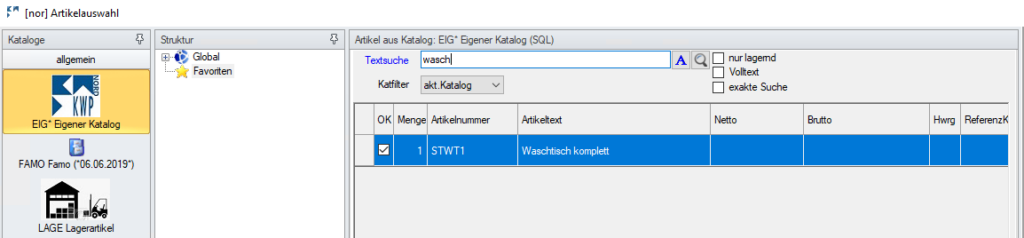
Hier können jetzt noch Änderungen vorgenommen werden, wie z.B. Anpassung der Mengen oder es können auch einzelne Artikel von der Übernahme ausgeschlossen werden.
Alternativ kann man nach dem Aufruf der Stückliste in der Artikelauswahl die Detailanzeige auswählen und hier die Auflösung der Stückliste Ein-/ bzw. Ausschalten.
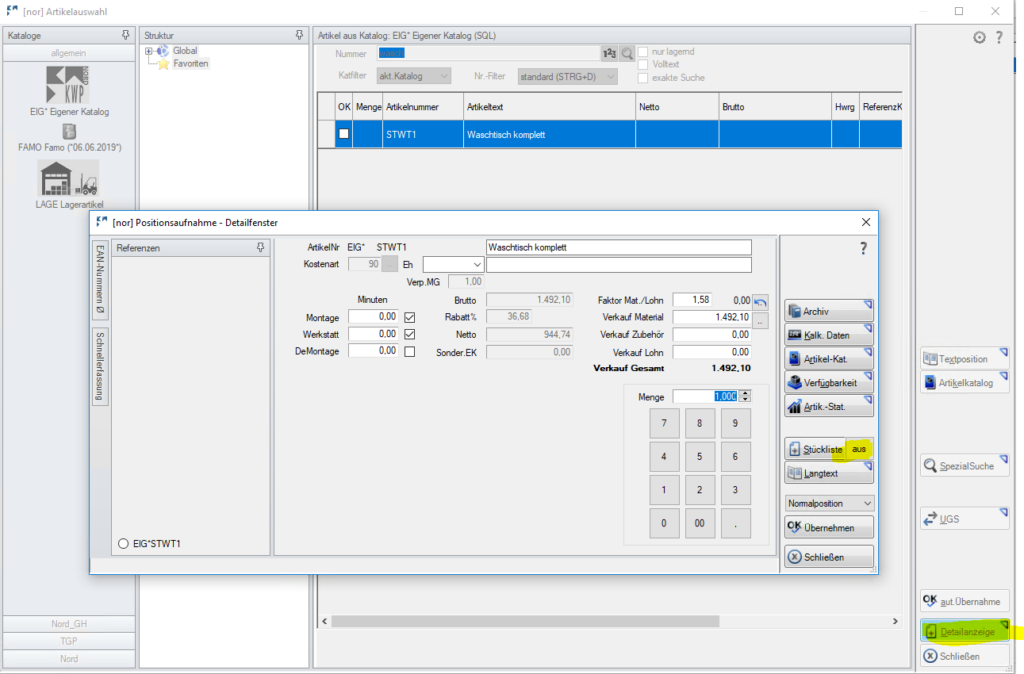
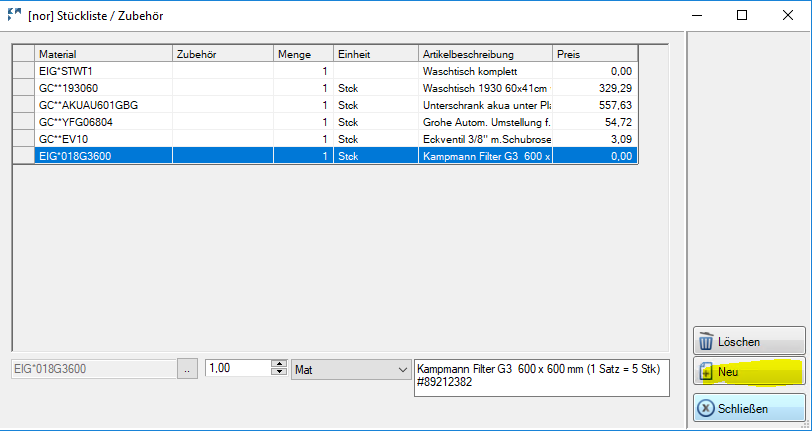
Die Schaltfläche Stückliste zeigt mir die Elemente der Stückliste in einem gesonderten Fenster an.
An dieser Stelle kann ich temporär weitere Artikelelemente aufnehmen oder löschen.
Die Änderungen gelten nur für diese Position und werden nicht zurückgespeichert.
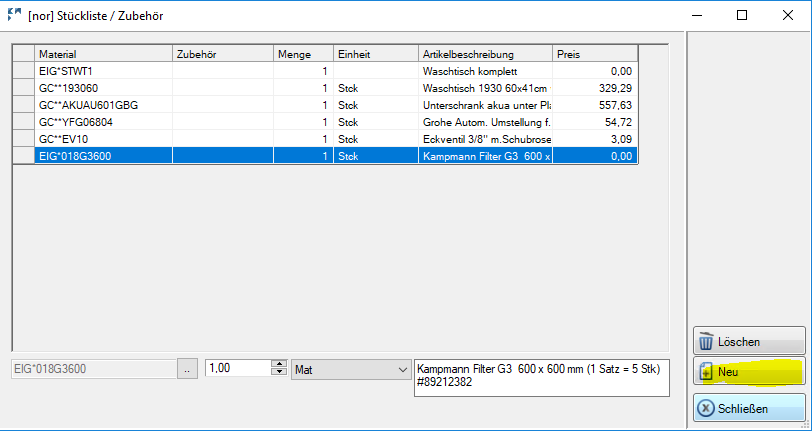
In Verbindung mit dem Schalter in der BnContrl.ini wird der ausgewählte Artikel direkt in die Positionserfassung übernommen und die Elemente der Stückliste aufgelöst.

Ohne diesen BnContrl.ini Eintrag wird nur die Kopfposition in die Positionserfassung übernommen.
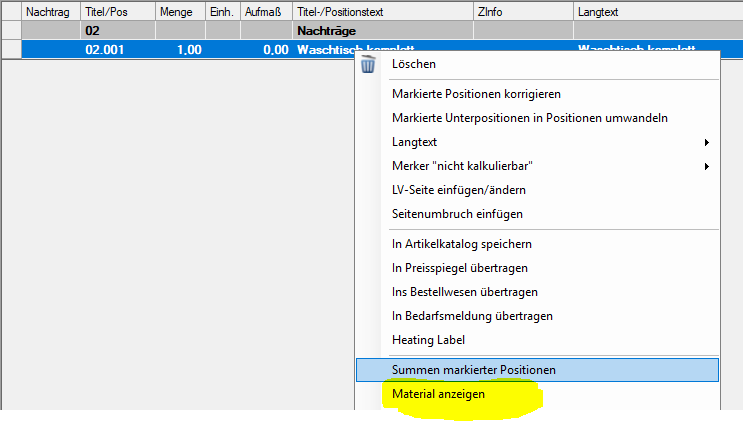
In diesem Fenster werden die Elemente der Stückliste für diese Position angezeigt. Hier können Elemente hinzugefügt bzw. gelöscht werden.
Zusätzlich können die Elemente der Stückliste in der Positionserfassung aufgelöst werden.